क्या आप जानते है मोबाइल से फोटो एडिटिंग कैसे करें ? (How To Do Photo Editing From Mobile?) आज के समय में एंड्राइड यूजर और Jio Phone यूजर Mobile से Foto Edit करना चाहते है उनके लिए यां पोस्ट Helpful हो सकता है |
बहुत से मोबाइल User खुद से फोटो एडिट करके स्टायलिश Image, Text, फ़िल्टर लगाना चाहते है उनके लिए Play Store पर बहुत से Apps मौजूद हैं | कुछ यूजर जिओ फोन से फोटो एडिट करने से संबंधित जानकारी प्राप्त करना चाहते हैं (Jio Phone Mein Photo Edit Kaise Kare) वे इस पोस्ट को पढ़कर आसानी से कर सकेंगे |
Photo Editing फोन (एंड्राइड) से कैसे करें ?
Android Mobile और Jio Phone से फोटो एडिटिंग करने के लिए बहुत सारे Tools Available है . लेकिन हम मात्र एंड्राइड फोन के लिए एक टॉप एप “Picsart Photo Editor: Pic, Video & Collage Maker” का चुनाव किये हैं जिसे Manage करना बहुत आसान हैं | यह एप Free और Premium दोनों प्रकार का सर्विस प्रदान करता है | अगर आप फ्री में यूज करना चाहते है तो कुछ विज्ञापन दिखाई देगा लेकिन Ads Free देखने के लिए प्रीमियम Service यूज कर सकते है | Pad सर्विस इस्तेमाल करने के लिए 7 दिन का Free Trial मिलेगा उसके बाद पर माह 99 रुपये भुगतान करना होगा |
जैसा की हम जानते है हम सभी एक छोटे यूजर हैं और थोडा बहुत Editings करने के लिए Free Service ही ठीक है . इसीलिए हम फ्री में Picsart Photo Editor App इस्तेमाल करतें है |
स्टेप 1
सबसे पहले Picsart Photo Editor App को एंड्राइड फोन में Install करें | पिक्सआर्ट एप 5 करोड़ डाउनलोड के साथ 4.2 Rating में प्ले स्टोर पर मौजूद है | इस एप के माध्यम से Foto Editings और Video Editor के लिए इस्तेमाल करना हैं |
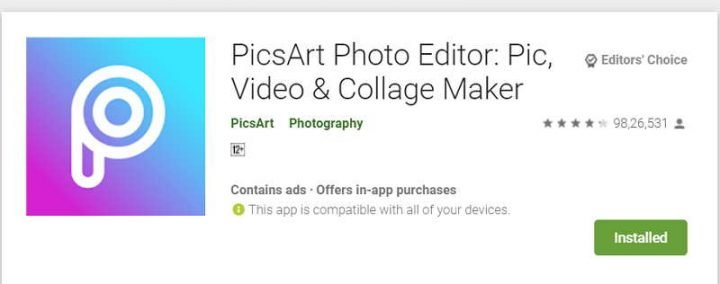
स्टेप 2
एप्स इंस्टाल करने के बाद Open करें | एप खोलने के बाद + के निशान पर क्लिक करके Gallery से फोटो या विडियो का चुनाव करें |

स्टेप 3
यहाँ पर एडिटिंग करने के लिए मन पसंद टूल (Gold, Tools, Effects, Beautify, Sticker, Cutout, Text, Add Photo, Fit Frame, Brushes, Border, Mask, Draw, Lens Flare, Shape Mask, Frame, Callout) मौजूद है | इन सभी Tools को आवश्यकता अनुसार इस्तेमाल कर सकतें हैं |

Jio Phone से फोटो एडिट कैसे करें ?
अगर आप जिओ फोन यूजर है तो पता होना चाहिए की Jio फोन में एंड्राइड एप वर्क नहीं करता हैं क्युंकी जिओ मोबाइल एंड्राइड के लिए नहीं बनाया गया है | फिर भी हम ब्राउज़र का यूज करके किसी भी Photo पर Text लिख सकते हैं |
स्टेप 1
सबसे पहले जिओ फोन के ब्राउज़र में Kapwing Image Editor लिखकर Search करें |
यहाँ पर सबसे पहले वाला लिंक Free Image Editor — Edit JPG, PNG, GIF Online — Kapwing पर क्लिक करना है |

स्टेप 2
आपके सामने Kapwing.Com का पेज Open होगा |
Set Started पर क्लिक करें |
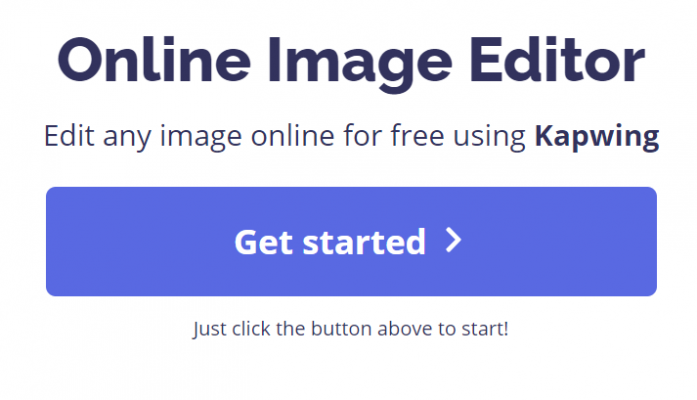
स्टेप 3
जिस प्रकार एक Editing App का Homepage दिखाई देता हैं उसी प्रकार एक पेज Open होगा जिसके पास Edit करने का सभी Tools Available हैं | इस वेबसाइट पर अकाउंट बनाने के लिए Google Account और Facebook Account का उपयोग करके Login कर सकते है |
जिस फोटो को एडिटिंग करना चाहते है उस फोटो का चुनाव करने के लिए Click To Upload पर क्लिक करना होगा |
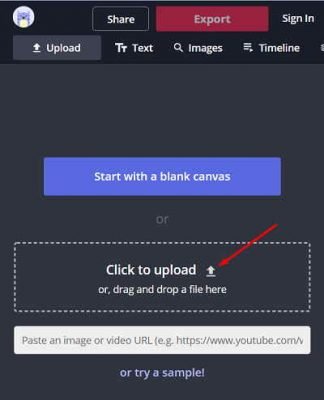
स्टेप 4
हम एक फोटो Gallery से Select किये हैं | अब आप आवश्यकता अनुसार Tools का इस्तेमाल कर सकते है |
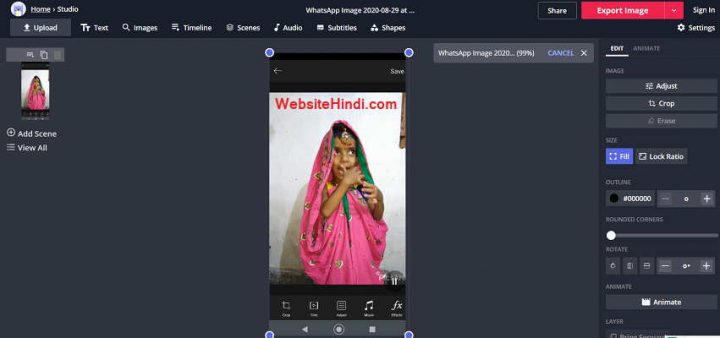
इस पोस्ट में Photo Editing और Video Editings के लिए App व वेबसाइट के बारे में बताया गया है जिसके माध्यम से एंड्राइड फोन और जिओ फोन से फोटो एडिटिंग (How Do You Edit Pictures On Your Phone?) कर पायेंगे | इससे संबंधित सुझाव या बदलाव के लिए कमेंट कर सकते हैं |
इसे भी पढ़ें |
ऑनलाइन होम्योपैथिक दवा कैसे खरीदें ?
लिवर खराब होने पर 10 लक्षण जो आपको नहीं पता !
बिजली (विद्युत) तैयार कैसे होता है ? फुल जानकारी
पुलिस मोबाइल फोन को कैसे ट्रैक करती है?





Photo editing